php小编小新今天为大家分享如何在PPT中制作一个创意的目录样式的操作流程。通过这种目录样式,可以让你的PPT更加清晰明了,吸引观众的注意力。跟随小编的步骤,让我们一起来学习如何制作吧!在PPT中选择一个合适的主题模板,然后创建目录页面,设计目录的样式和排版,添加内容和链接,最后进行动画设置和效果调整,让整个目录更加生动有趣。
1、在插入选项卡中点击形状,选择其中的椭圆。

2、按住shift键,在页面上绘制出一个大的正圆形。

3、选中圆形,在绘图工具中点击填充,选择其中的无填充颜色。

4、点击轮廓,线条颜色填充为蓝色,线条宽度设为3磅。

5、接着再插入大小相等的小圆形,放置在大圆形的周围,效果如图所示。

6、在绘图工具中为小圆形,填充上不同的颜色,并设置为无轮廓。

7、在相对应的圆形处输入序号和标题,并通过箭头相连接,这样目录就制作好了。

以上是PPT制作一个创意的目录样式的操作流程的详细内容。更多信息请关注PHP中文网其他相关文章!
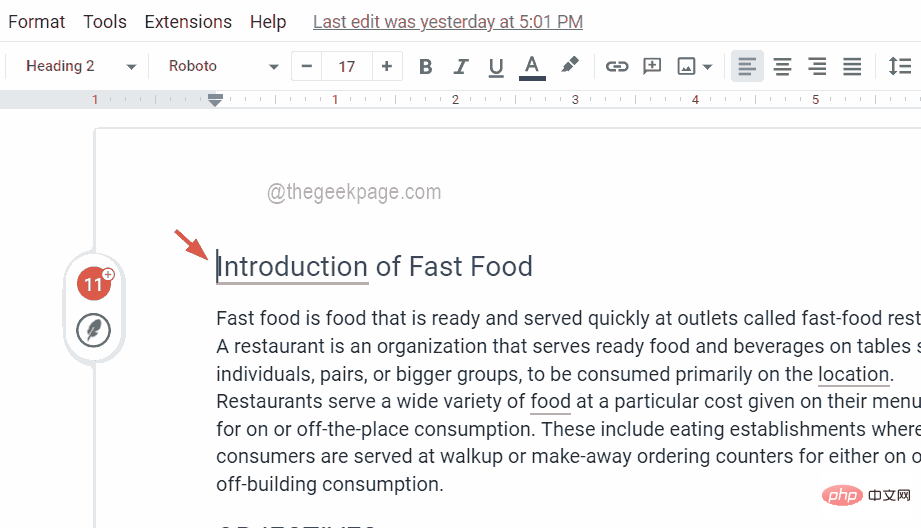 如何在 Google Docs 中插入目录Apr 13, 2023 pm 08:16 PM
如何在 Google Docs 中插入目录Apr 13, 2023 pm 08:16 PM无论是文章、论文还是教程,任何文档的主要亮点都是标题,当然还有目录。它描述了文档的大纲结构,以便用户可以到达他们期待从文档中读取的位置和内容。将目录添加到大多数文档中以使它们看起来更专业也是一种最佳实践。如今,一切都在网上进行,人们使用谷歌文档来创建大多数文档。许多用户仍然不确定如何在 google 文档中插入或添加目录。因此,我们提出了这篇文章来解释如何在谷歌文档中创建或插入目录。如何在 Google Docs 中插入目录第 1 步:点击此处访问 Google Docs 在线版。第 2 步:如
 使用java的File.isDirectory()函数判断文件是否存在且为目录类型Jul 24, 2023 pm 06:57 PM
使用java的File.isDirectory()函数判断文件是否存在且为目录类型Jul 24, 2023 pm 06:57 PM使用java的File.isDirectory()函数判断文件是否存在且为目录类型在Java编程中,经常会遇到需要判断一个文件是否存在且为目录类型的情况。Java提供了File类来操作文件和目录,其中的isDirectory()函数可以帮助我们判断一个文件是否是目录类型。File.isDirectory()函数是File类中的一个方法,其作用是判断当前Fil
 PHP中的glob()函数用于查找文件或目录Nov 18, 2023 pm 06:17 PM
PHP中的glob()函数用于查找文件或目录Nov 18, 2023 pm 06:17 PMPHP中的glob()函数用于查找文件或目录,是一种强大的文件操作函数。它可以根据指定的模式匹配,返回文件或目录的路径。glob()函数的语法如下:glob(pattern,flags)其中,pattern表示要匹配的模式字符串,可以是一个通配符表达式,如*.txt(匹配以.txt结尾的文件),或者是具体的文件路径。flags是一个可选参数,用于控制函数
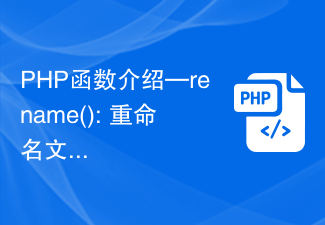 PHP函数介绍—rename(): 重命名文件或目录Jul 25, 2023 pm 12:10 PM
PHP函数介绍—rename(): 重命名文件或目录Jul 25, 2023 pm 12:10 PMPHP函数介绍—rename():重命名文件或目录介绍:在PHP中,rename()函数用于重命名文件或目录。它提供了一种简单的方法来更改文件或目录的名称。无论是单个文件还是整个目录,都可以使用这个函数进行重命名操作。通过指定源文件或目录的名称以及目标名称,可以轻松地完成重命名过程。语法:boolrename(string$source,str
 linux怎么查看目录是否为空Mar 20, 2023 am 10:17 AM
linux怎么查看目录是否为空Mar 20, 2023 am 10:17 AMlinux查看目录是否为空的方法:1、进入linux终端;2、通过执行“res=`ls -A $dir` if [ -z $res ];then echo "$dir ..."else echo "$dir ..."fi”方法判断目录是否为空即可。
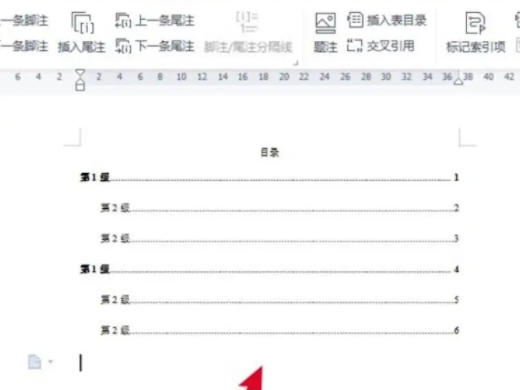 目录怎么自动生成 自动生成目录格式怎么设置Feb 22, 2024 pm 03:30 PM
目录怎么自动生成 自动生成目录格式怎么设置Feb 22, 2024 pm 03:30 PM在word中挑选目录的款式,操作完成就可以自动生成了。解析1进到电脑的word,点一下引入。2进去后,点一下文件目录。3接着挑选文件目录的款式。4操作完成,就可以看到文件目录自动生成了。补充:总结/注意事项文章的目录自动生成,其中包括一级标题、二级标题和三级标题,通常不超过三级标题。
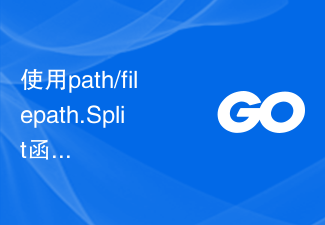 使用path/filepath.Split函数将路径拆分为目录和文件名两部分Jul 25, 2023 pm 05:57 PM
使用path/filepath.Split函数将路径拆分为目录和文件名两部分Jul 25, 2023 pm 05:57 PM使用path/filepath.Split函数将路径拆分为目录和文件名两部分在开发程序或处理文件时,经常需要将路径拆分为目录和文件名两部分进行操作。在Go语言中,可以使用path/filepath包中的Split函数来实现这一功能。本文将介绍Split函数的用法,并给出代码示例。Split函数的定义如下:funcSplit(pathstring)(di
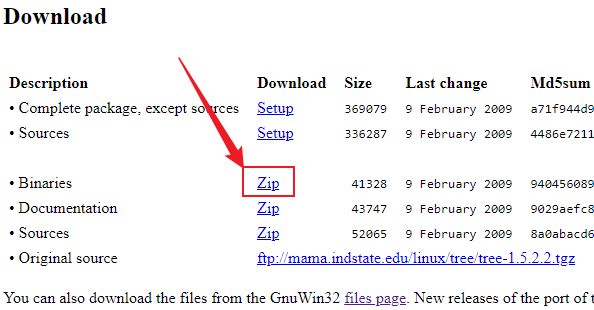 使用tree生成文件目录树进行展示Mar 01, 2024 pm 05:46 PM
使用tree生成文件目录树进行展示Mar 01, 2024 pm 05:46 PMtree是一个命令行工具,它以树状格式递归地列出一个目录的内容,使得所有的目录、子目录和文件以分层的方式列出,从而直观地展示文件和文件夹的组织结构。以下是tree在Windows和Linux系统下的安装和使用方法Linux下tree的安装与使用Linux下安装tree:aptupdate&&aptinstalltree以下是tree命令的常用方式。#显示指定路径下的目录树tree/d/temp#限制最大的展示深度tree-L3#只显示目录不显示文件tree-d#显示包括隐藏的文件和目录tr


热AI工具

Undresser.AI Undress
人工智能驱动的应用程序,用于创建逼真的裸体照片

AI Clothes Remover
用于从照片中去除衣服的在线人工智能工具。

Undress AI Tool
免费脱衣服图片

Clothoff.io
AI脱衣机

AI Hentai Generator
免费生成ai无尽的。

热门文章

热工具

安全考试浏览器
Safe Exam Browser是一个安全的浏览器环境,用于安全地进行在线考试。该软件将任何计算机变成一个安全的工作站。它控制对任何实用工具的访问,并防止学生使用未经授权的资源。

DVWA
Damn Vulnerable Web App (DVWA) 是一个PHP/MySQL的Web应用程序,非常容易受到攻击。它的主要目标是成为安全专业人员在合法环境中测试自己的技能和工具的辅助工具,帮助Web开发人员更好地理解保护Web应用程序的过程,并帮助教师/学生在课堂环境中教授/学习Web应用程序安全。DVWA的目标是通过简单直接的界面练习一些最常见的Web漏洞,难度各不相同。请注意,该软件中

SublimeText3 英文版
推荐:为Win版本,支持代码提示!

EditPlus 中文破解版
体积小,语法高亮,不支持代码提示功能

SublimeText3 Linux新版
SublimeText3 Linux最新版





